为Windows 10创建可引导USB
装系统第一步是制作能启动的U盘,需准备8GB以上U盘,推荐USB 3.0及FAT32/exFAT格式。1. 提前备份U盘数据并格式化。2. 从微软官网下载Windows 10 ISO镜像,确认版本及位数。3. 使用Rufus工具,选择ISO文件,根据电脑启动模式选GPT或MBR分区方案,文件系统默认FAT32,写入方式选“DD模式”。完成后U盘即可用于装系统,注意分区方式与格式易出错,需特别留意。

装系统第一步,做个能启动的U盘就行。Windows 10的安装U盘现在还是最常用的方式,操作不难,但有些细节容易出错。

准备一个合适的U盘
至少8GB容量的U盘,推荐用USB 3.0以上的,速度快点。老式2.0也能做,就是写入和安装的时候慢一些。
格式必须是FAT32或者exFAT,一般U盘默认都是这个格式,如果不是,后面用工具格式化一下就行。
注意:制作过程中U盘会被清空,提前备份好里面的数据。
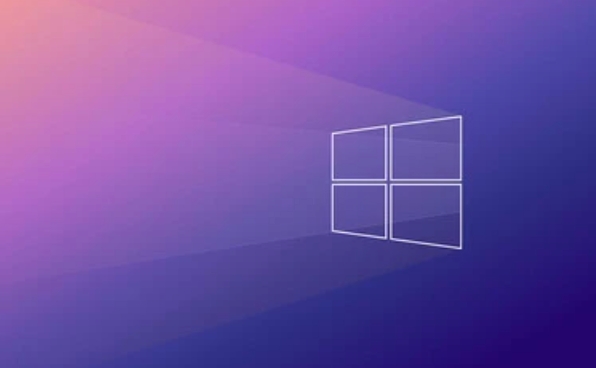
下载官方镜像文件
去微软官网下载Windows 10的ISO镜像,别随便找第三方网站下,容易中招。
确认版本号,比如家庭版、专业版,还有32位/64位的区别,选错会导致安装后功能不对或驱动不兼容。
有时候官网给的是Media Creation Tool,运行之后会自动下载对应版本的ISO。
用Rufus工具制作启动盘
Rufus是最常用的免费工具,小巧、速度快,支持中文界面。
插上U盘后打开软件,自动识别设备。选择下载好的ISO文件,点击“开始”就行。
注意几个关键设置:

- 分区方案选GPT还是MBR?如果你电脑是UEFI启动,就选GPT;传统BIOS模式选MBR。
- 文件系统保持默认就行,通常是FAT32。
- 写入方式建议选“DD模式”,稳定性更好。
等进度条走完,U盘就准备好了,拔下来插到要装系统的机器上就能用了。
基本上就这些步骤,看起来简单,但有时候卡在分区方式或U盘格式上。多注意这俩地方,基本不会有问题。
以上是为Windows 10创建可引导USB的详细内容。更多信息请关注PHP中文网其他相关文章!

热AI工具

Undress AI Tool
免费脱衣服图片

Undresser.AI Undress
人工智能驱动的应用程序,用于创建逼真的裸体照片

AI Clothes Remover
用于从照片中去除衣服的在线人工智能工具。

Clothoff.io
AI脱衣机

Video Face Swap
使用我们完全免费的人工智能换脸工具轻松在任何视频中换脸!

热门文章

热工具

记事本++7.3.1
好用且免费的代码编辑器

SublimeText3汉化版
中文版,非常好用

禅工作室 13.0.1
功能强大的PHP集成开发环境

Dreamweaver CS6
视觉化网页开发工具

SublimeText3 Mac版
神级代码编辑软件(SublimeText3)
 MacOS恢复和Internet恢复有什么区别?
Jul 02, 2025 am 12:24 AM
MacOS恢复和Internet恢复有什么区别?
Jul 02, 2025 am 12:24 AM
macOSRecoveryisabuilt-inrecoverysystemonahiddenpartitionofyourMac’sstartupdisk,providingtoolslikeDiskUtility,Terminal,andmacOSreinstallation.1.Itloadsquicklyfromlocalstorage.2.Requiresafunctioninginternaldrive.3.ToolsincludereinstallingmacOS,repairin
 MacOS安装程序不接受我的密码
Jun 29, 2025 am 12:14 AM
MacOS安装程序不接受我的密码
Jun 29, 2025 am 12:14 AM
问题答案是密码错误提示可能由键盘布局、大小写识别或安装器来源导致。macOS安装界面默认使用美式英文键盘,非英文键盘输入可能不匹配,建议切换布局或避免特殊字符;密码区分大小写,建议检查CapsLock状态或尝试全小写;若安装器来自其他Mac,需输入制作该安装器的Mac密码;还可尝试通过恢复模式重新下载安装器、确认管理员账户身份或先用磁盘工具格式化磁盘来解决。
 如何双启动Windows 11和Ubuntu
Jul 01, 2025 am 12:08 AM
如何双启动Windows 11和Ubuntu
Jul 01, 2025 am 12:08 AM
装双系统需注意分区、安装顺序和BIOS设置。1.分区准备:在Windows中用磁盘管理工具压缩出至少25GB(建议50GB或更多)的未分配空间给Ubuntu,无需格式化;2.制作启动U盘:使用Rufus将UbuntuISO写入至少8GB的U盘;3.BIOS设置:重启进入BIOS(通常按F2、Del或Esc),关闭SecureBoot,将U盘设为第一启动项;4.安装Ubuntu:选择“Somethingelse”自定义分区,新建ext4挂载点/并占满剩余空间,再建等于内存大小的swap分区,引导加
 如何在VirtualBox中安装Windows 10
Jun 30, 2025 am 12:02 AM
如何在VirtualBox中安装Windows 10
Jun 30, 2025 am 12:02 AM
安装Windows10到VirtualBox的关键步骤如下:1.准备好VirtualBox、Windows10ISO镜像和系统资源;2.创建虚拟机并设置名称、类型、内存和虚拟硬盘;3.挂载ISO文件并启动安装流程;4.安装完成后插入增强功能扩展包以提升性能和操作体验。整个过程需注意硬件兼容性、BIOS设置及必要依赖的安装,确保安装顺利进行。
 我可以使用Windows 7产品密钥激活新的Windows 10安装
Jul 02, 2025 am 12:15 AM
我可以使用Windows 7产品密钥激活新的Windows 10安装
Jul 02, 2025 am 12:15 AM
No,youcannotdirectlyuseaWindows7productkeytoactivateWindows10.1.Windowsproductkeysareversion-specific,soaWindows7keyonlyworksforWindows7.2.IfyourPCwasupgradedfromWindows7toWindows10beforesupportended,itmayhaveadigitallicenselinkedtothehardware,allowi
 Windows 11的最小系统要求
Jul 03, 2025 am 12:48 AM
Windows 11的最小系统要求
Jul 03, 2025 am 12:48 AM
Windows11的最低硬件要求主要包括五个方面:1.处理器需为第六代英特尔或Ryzen起点以上,支持64位、双核及以上、主频不低于1GHz,并在微软支持名单内;2.至少4GB内存,但推荐8GB或更高以确保流畅使用;3.至少64GB存储空间,系统本身占用约25~30GB,建议使用SSD;4.必须支持并启用TPM2.0安全模块,许多2016年前主板不满足该条件;5.部分用户尝试绕过限制安装可能导致驱动或更新问题,普通用户不建议这样做。
 该安装MacOS应用程序的此副本已损坏
Jul 06, 2025 am 12:26 AM
该安装MacOS应用程序的此副本已损坏
Jul 06, 2025 am 12:26 AM
“InstallmacOS已损坏”提示通常由安全机制引起而非文件损坏,常见原因包括非官方下载源、文件不完整、旧系统无法验证签名或Gatekeeper误判;解决方法有:1.通过终端命令强行打开安装程序并制作启动U盘;2.临时关闭Gatekeeper验证;3.重新挂载安装程序并删除kernelcache文件修复权限;避免问题的方法包括优先使用官方渠道下载、校验SHA256值、选择可信第三方站点及避免修改安装内容。
 如何将MBR转换为Windows 11安装的GPT
Jul 05, 2025 am 12:39 AM
如何将MBR转换为Windows 11安装的GPT
Jul 05, 2025 am 12:39 AM
要将硬盘从MBR转换为GPT以安装Windows11,需先备份数据并确认主板支持UEFI;1.使用Windows安装介质自动转换:插入U盘并从USB启动,在安装界面按Shift F10打开命令提示符,输入diskpart、listdisk、selectdiskX、clean、convertgpt命令完成转换,此方法会清除磁盘所有内容;2.在现有Windows中无损转换非系统盘:使用AOMEIPartitionAssistantStandard等工具右键转换为GPT磁盘,操作前仍建议备份数据;转换







